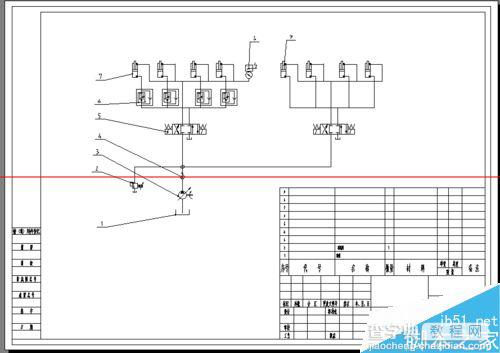CAD2007怎么调整线条打印颜色?打印机设置把彩色线条打印成黑色的的方法
发布时间:2016-12-21 来源:查字典编辑
摘要:CAD2007怎么调整线条打印颜色?CAD图纸画好后需要打印机打印才能使用。画图时使用各种图层颜色。但是打印到纸上看着不清晰,所以要打印成黑...
CAD2007怎么调整线条打印颜色?CAD图纸画好后需要打印机打印才能使用。画图时使用各种图层颜色。但是打印到纸上看着不清晰,所以要打印成黑色线条。下面分享cad打印机设置把彩色线条打印成黑色的的方法。
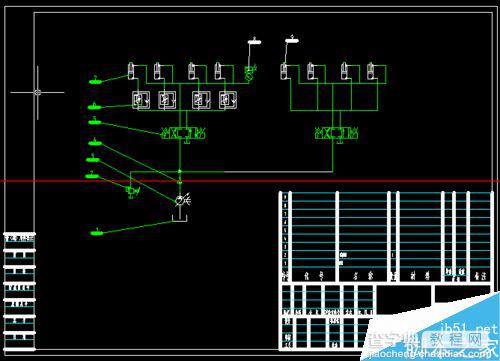
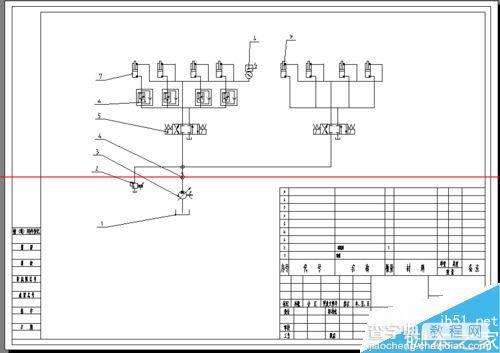
1、打开CAD2007软件。打开图纸。

2、选择文件下打印。
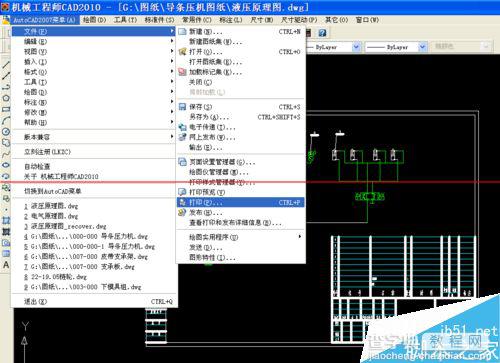
3、确定纸张大小。
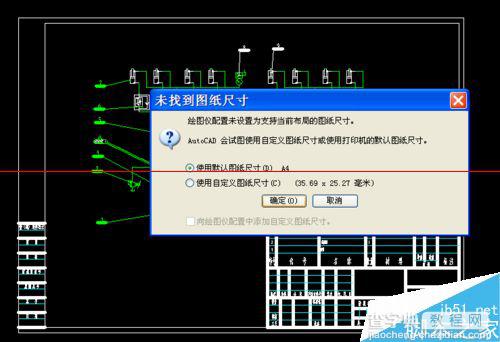
4、选择打印机、打印样式表
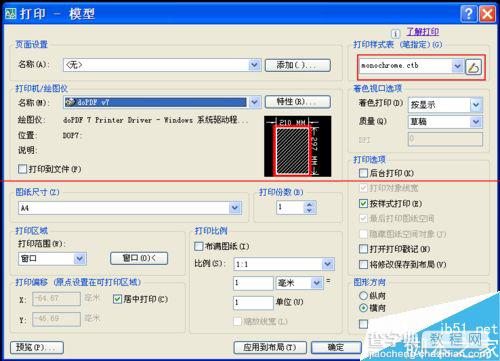
5、选择窗口范围、打印偏移:选择居中、打印比例:布满图纸。
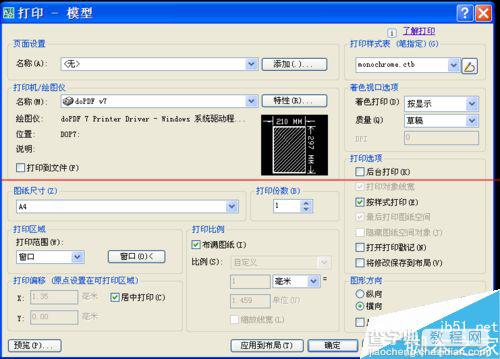
6、最后选择打印。经过上面的设置后打印了出来的图纸颜色线就变成了黑线。